Možná jste po zakoupení Macu zjistili, že se zde zavináč, ani ostatní symboly, nepíší stejně, jako na obyčejných klávesnicích. Rozložení klávesnice na Macu je oproti těm klasickým lehce odlišné, čehož si můžete všimnou například v levé dolní části. Na jablečné klávesnici zde naleznete klávesy Fn, Control, Option a Command, kdežto u počítačových klávesnic se nachází Control, Windows, Alt a někdy i Fn. Pokud si říkáte, že klávesy Control, které jsou na obou klávesnicích totožné, slouží také k totožnému provádění zkratek, tak se mýlíte. Pojďme se tedy podívat, jakým způsobem na Macu či MacBooku můžete napsat zavináč, či jiné speciální znaky.
Mohlo by vás zajímat

Jak napsat zavináč na Macu
K napsání zavináče a dalších znaků na Macu musíte využít klávesy Option. Ještě předtím, než se pustíme do samotného provádění klávesové zkratky, tak si prohlédněte na klávesnici číselnou řadu od 1 do 0. Určitě jste si všimli, že se zavináč nachází na klávese 2, křížek na 3, atp. Znaky, které jsou zde vyobrazeny, napíšete tak, že přidržíte klávesu Option. Pokud tedy chcete napsat zavináč, tak stiskněte a držte klávesu Option, a poté stiskněte na klávesnici tlačítko 2. Výsledkem poté bude zavináč – @. To samé platí samozřejmě i pro další znaky, jak už jsem zmínil.
Souvisejíci

Určitě vám bude trvat, než si na tohle rozložení klávesnice zvyknete. I mně osobně to trvalo dlouhou dobu a než jsem přišel na to, jakým způsobem se píšou různé znaky, a jakým způsobem se využívají klávesy Control, Option a Command, tak jsem málem zešedivěl. Jakmile si však zvyknete, tak už se psaním speciálních znaků nebudete mít žádný problém a naopak se vám bude zdát tento způsob lepší, než u konkurence.
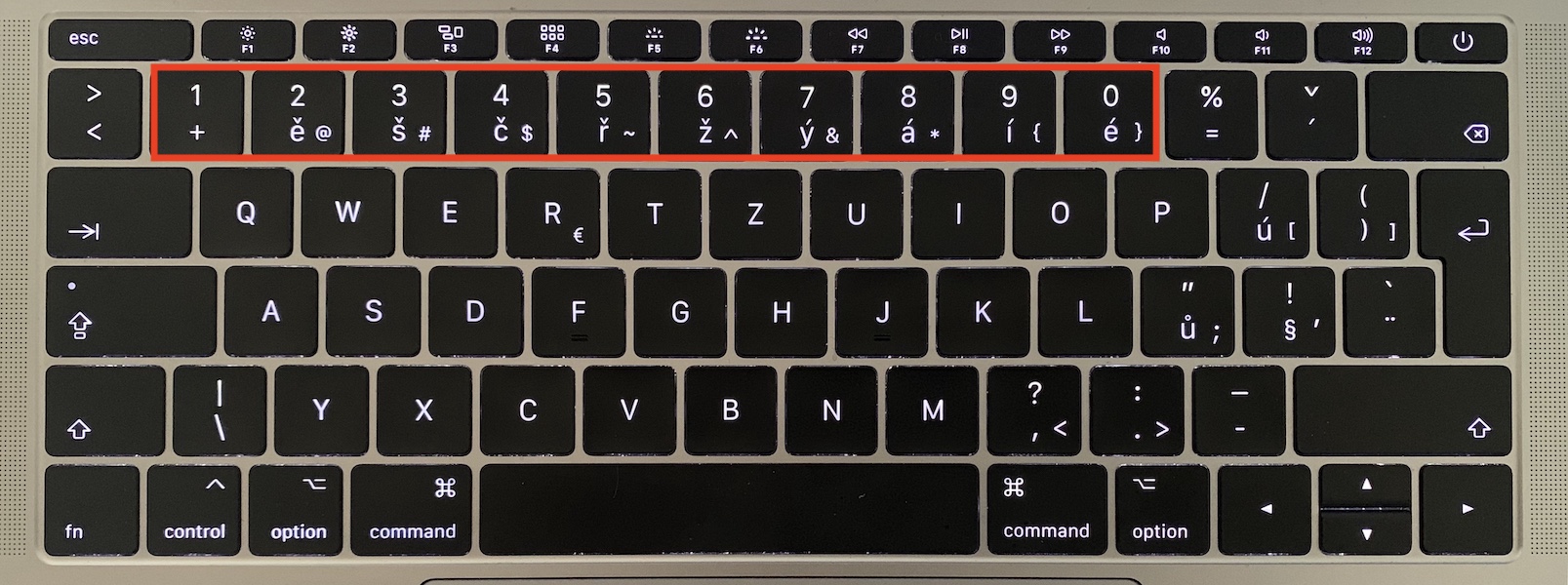
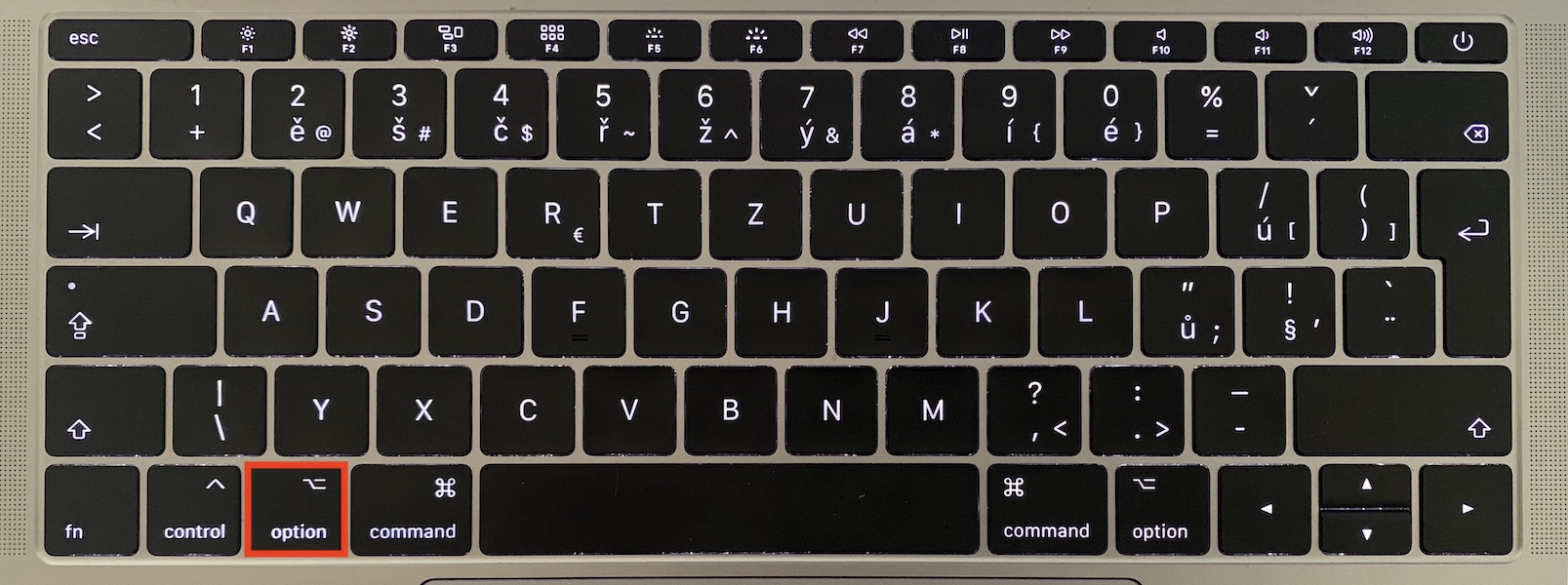
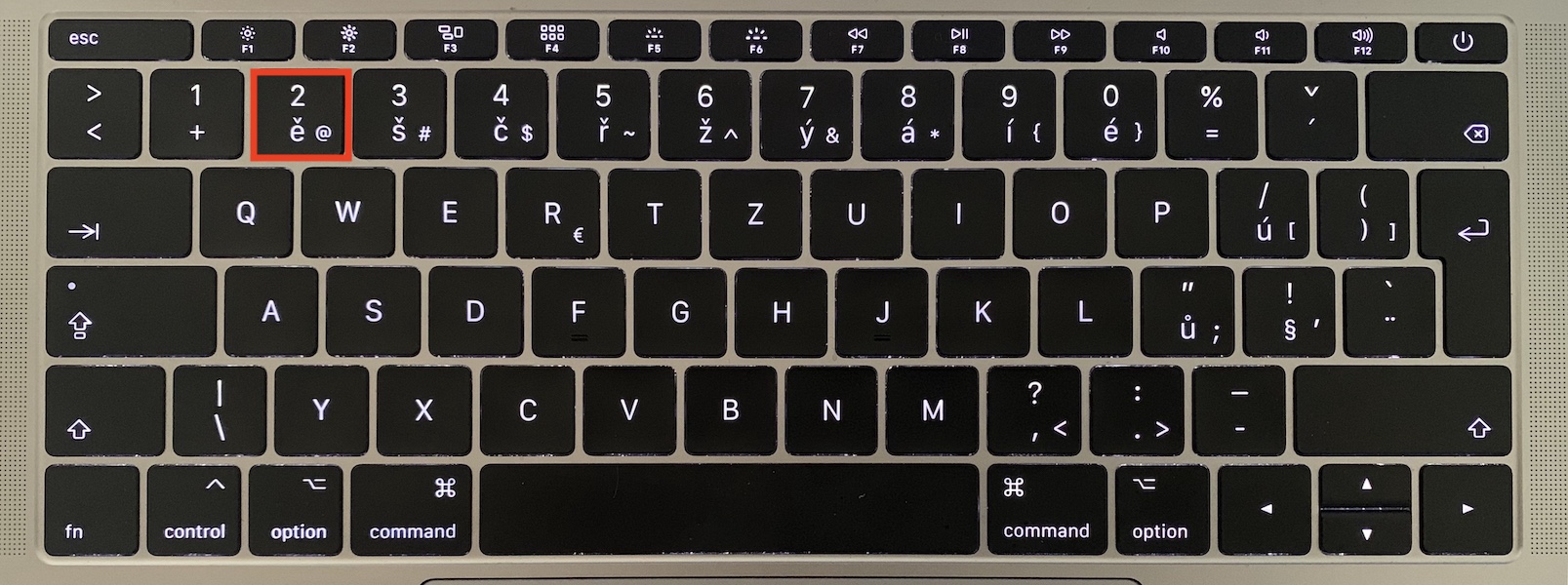

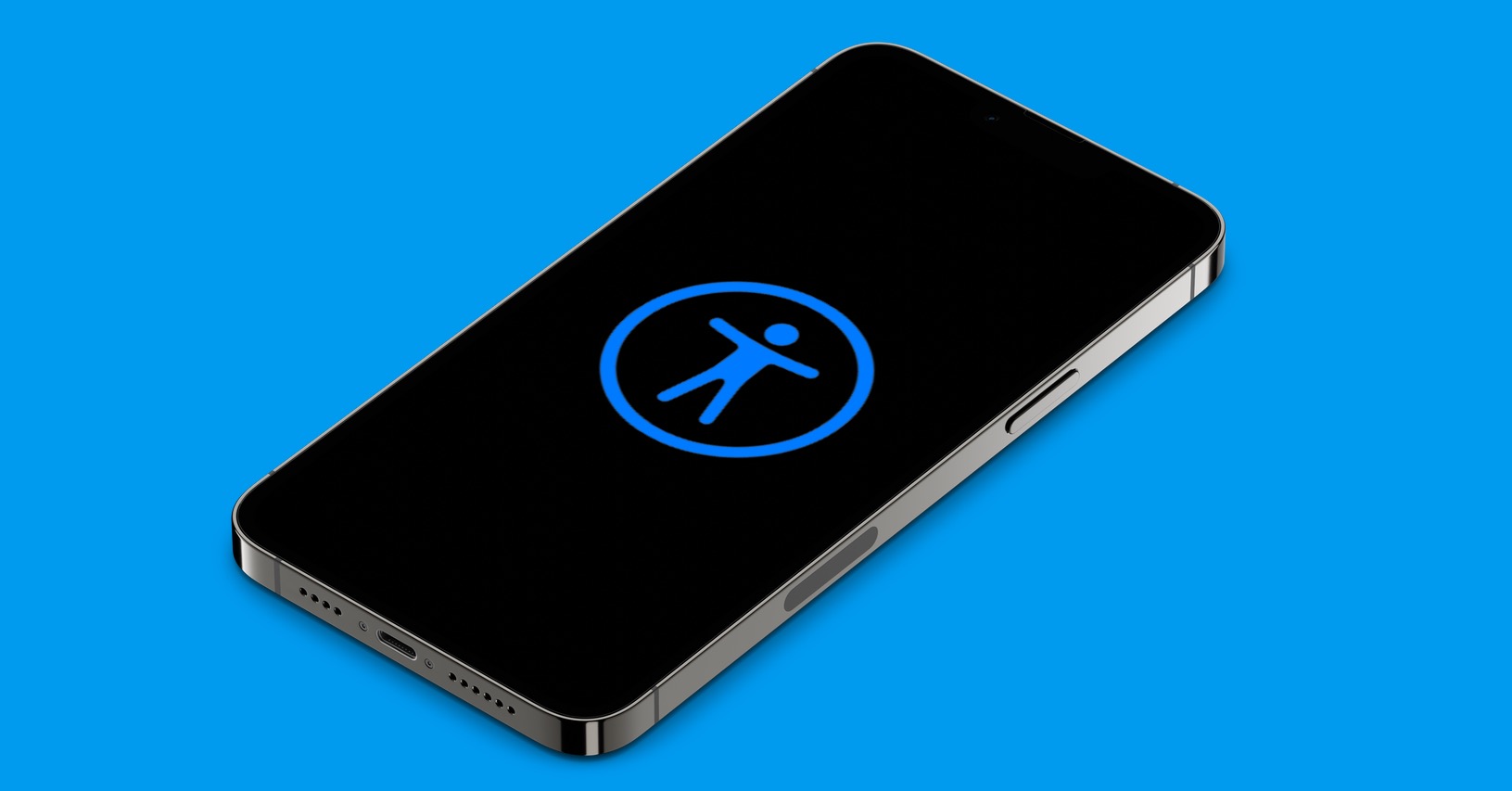

já sem si koupil barvu na nové šedive vlasy s těch znaků a ovládání macu.. takže jsem vděčny za každý takový článek :) 30 let s windows je opravdu na mě znát..
Taky jsem používal win 20 let a po roce používání Maca si nedokážu vůbec představit cestu zpět. :-) Nechápu proč jsem to neudělal dřív. Palec nahoru za výměnu po 30 letech.
wow celý článek o tom jak napsat zavináč….
Tak to je masakr, napsat celý článek o tom, jak napsat zavináč… 😂
Fuuu. Dalsi clanek, kterej mohl byt napsan pomoci jedne věty.
Nevím proč, ale já na svém MBA nemám klávesu option, u mě se jmenuje alt. Jinak jsem taky moc rád, že jsem se zbavil woken, taky cca po 30 letech.
Super článek! Prosím o napsání podrobného článku, jak vypnout Mac. Díky! Mě se to pár měsíců nedaří!